清除微博PC版缓存可解决加载慢、显示异常等问题,需根据使用场景选择浏览器缓存清理、删除微博站点数据、使用客户端内置清理功能或手动删除本地缓存文件。
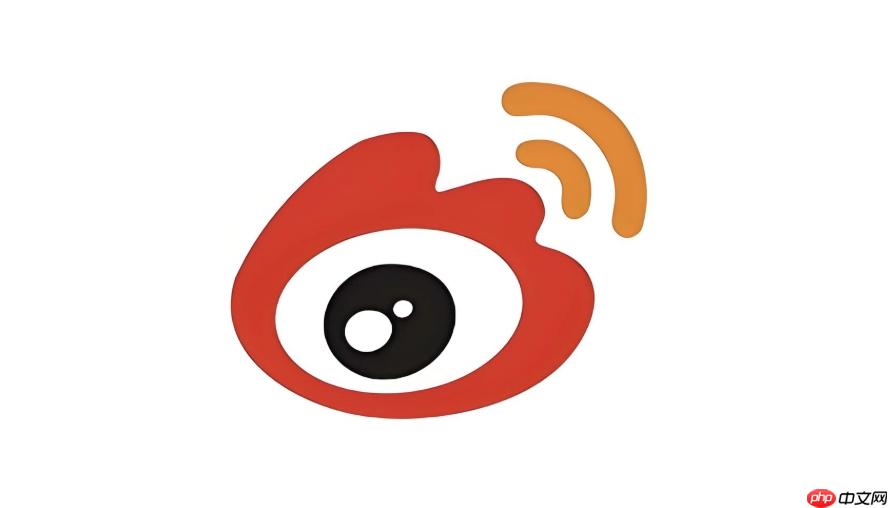
如果您在使用微博PC版时遇到加载缓慢、页面显示异常或登录问题,可能是由于缓存数据积累过多导致的。以下是针对微博PC版缓存清理与数据管理的具体操作方法:
微博PC版主要通过网页浏览器访问,因此缓存通常存储在浏览器中。清除浏览器缓存可以有效解决因旧数据引发的显示错误。
1、打开您正在使用的浏览器(如Chrome、Edge或Firefox)。
2、按下 Ctrl + Shift + Delete 快捷键,调出清除浏览数据窗口。
3、在时间范围选项中选择“所有时间”或“全部”。
4、勾选“缓存的图像和文件”以及“Cookie及其他网站数据”。
5、点击“清除数据”按钮完成操作。
为避免影响其他网站的登录状态,您可以仅清除微博相关域名的缓存和Cookie。
1、进入浏览器设置中的“隐私和安全”选项。
2、找到“Cookie及其他网站数据”,点击“查看所有网站数据和权限”。
3、在搜索栏输入 weibo.com 进行筛选。
4、找到微博相关条目后,点击右侧的删除图标将其移除。
5、刷新微博网页,重新登录以生成新的缓存文件。
若使用的是微博官方推出的桌面客户端程序,部分版本提供内置的数据管理工具。
1、启动微博PC客户端并登录账号。
2、点击右上角的设置图标,进入“系统设置”菜单。
3、切换至“隐私”或“存储”选项卡。
4、查找“清理缓存”或“释放空间”按钮并点击执行。
5、等待系统自动扫描并清除临时文件。
某些客户端会将缓存数据保存在本地磁盘目录中,可通过文件管理器直接删除。
1、关闭微博PC客户端。
2、打开文件资源管理器,导航至以下路径:
C:\Users\当前用户名\AppData\Local\Weibo\Cache
3、选中该目录下所有文件和文件夹,按 Shift + Delete 永久删除。
4、重启微博客户端,系统将重建必要的缓存结构。
以上就是如何清除微博pc版缓存_微博pc版缓存清理与数据管理的详细内容,更多请关注php中文网其它相关文章!

每个人都需要一台速度更快、更稳定的 PC。随着时间的推移,垃圾文件、旧注册表数据和不必要的后台进程会占用资源并降低性能。幸运的是,许多工具可以让 Windows 保持平稳运行。

Copyright 2014-2025 https://www.php.cn/ All Rights Reserved | php.cn | 湘ICP备2023035733号